In questa terza lezione della guida alla creazione di consiglieri esperti (expert advisor) da utilizzare su MetaTrader vedremo come farlo utilizzando uno strumento pratico e potente: il wizard di MT5. Se anche tu desideri automatizzare una strategia di trading ma non hai molte conoscenze dal punto di vista della programmazione, troverai questo metodo molto intuitivo e interessante.
Pronto? Iniziamo.
Indice
Distinzione tra Wizard MT4 e MT5
Come saprai, anche la piattaforma Mt4 ha un modulo “wizard” interno il quale consente di impostare le basi di un Expert Advisor. Ebbene la Mt5 invece ha un modulo “wizard” interno molto più completo e questo ti può permettere di creare effettivamente un EA senza programmare.
Chiaramente il file generato sarà in codice MQL5 e quindi potrà funzionare solo su una piattaforma Mt5 e non Mt4. In ogni caso ormai quasi tutti i broker si stanno adeguando a questa nuova piattaforma e quindi grazie a questa guida puoi conoscere un importante strumento a tua disposizione.
Grazie alla procedura guidata, il trader può creare gli Expert Advisors senza avere conoscenze specialistiche nel campo della programmazione. Tutto ciò che devi fare è selezionare le condizioni operative che l’ EA utilizzerà. Il codice dell’ EA verrà generato automaticamente in base ai parametri selezionati.
Una volta che il file viene creato, verrà automaticamente inserito nella cartella richiesta.
Questa metodologia è pensata proprio per chi approccia alla programmazione di Expert Advisor partendo da zero, poiché consente di comprendere e mettere in pratica delle procedure chiave per la creazione di EA.
La procedura della creazione di Expert Advisor con MT5
La procedura guidata per creare EA con Mt5 può essere iniziata eseguendo i seguenti comandi:
- Premere F4 per aprire MetaEditor
- Cliccare su “Nuovo”
- Nella finestra che appare del MQL5 Wizard, selezionare ciò che si vuole creare.
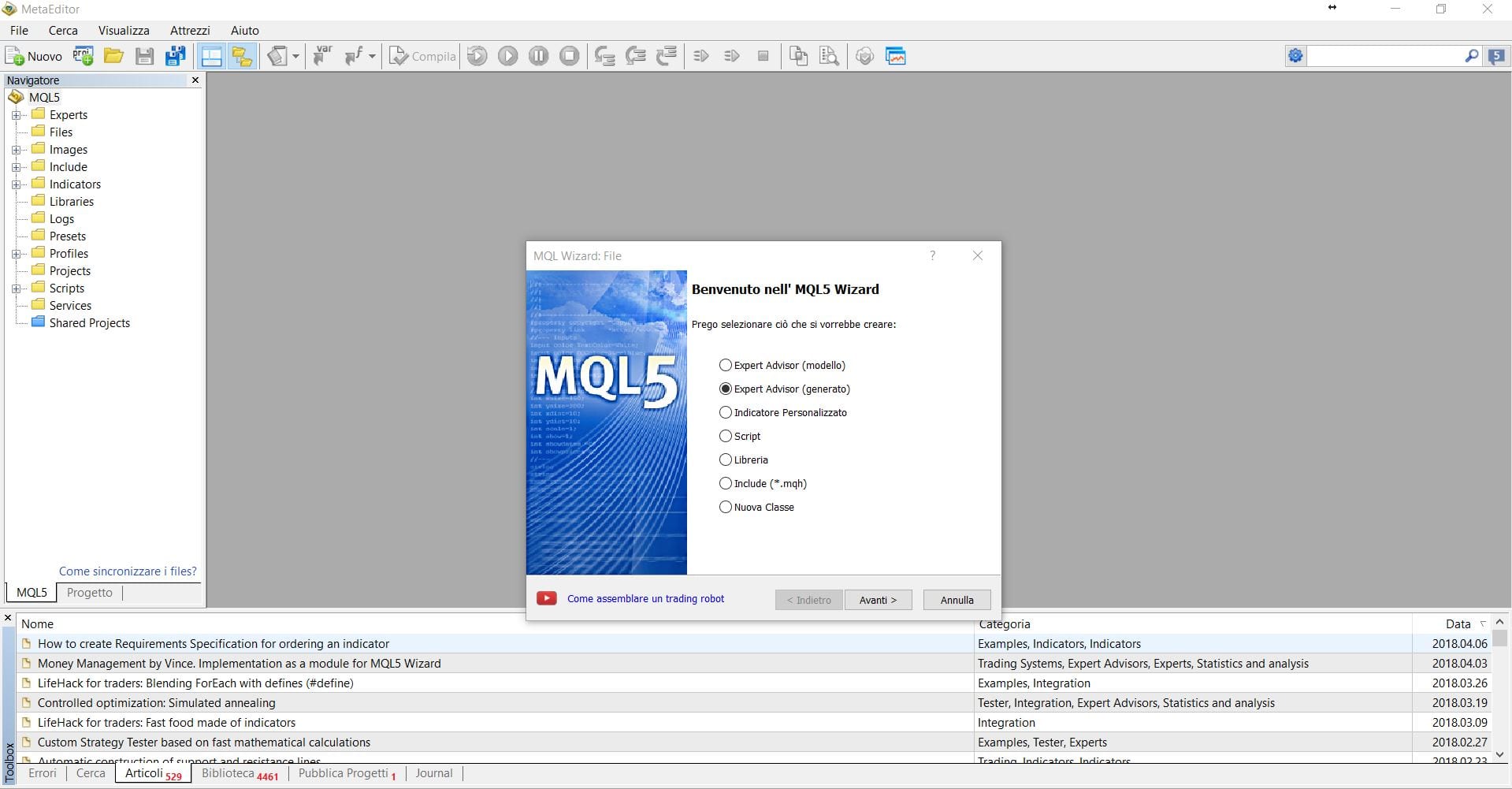
Come creare consiglieri esperti con il Wizard di Mt5
Per permetterti di avere una visione più completa di questo utile strumento ti spiego brevemente e senza entrare troppo nel dettaglio per cosa puoi utilizzarlo.
Expert Advisor (modello)
Crea il modello di EA a seconda delle regole che l’utente decide impostare per la propria strategia che dovranno in seguito essere indicate manualmente scrivendo il codice.
Expert Advisor (generato) – NOVITA’ rispetto a Mt4
Creare l’intero codice di un Expert Advisor impostando tutti i parametri necessari e generando il codice.
Indicatore Personalizzato
Genera il modello per editare il proprio indicatore tecnico personalizzato da utilizzare per l’analisi delle dinamiche dei prezzi.
Script
Genera il modello per scrivere uno script, un programma che viene utilizzato per eseguire una sola volta, qualsiasi tipo di azione.
Libreria
Genera il modello per scrivere una libreria di funzioni che possono essere utilizzate in diverse applicazioni.
Include(*.mqh)
Genera il modello del file include. Questi file contengono determinate funzioni utilizzate in diverse applicazioni.
Nuova Classe
Genera il modello del file include per la descrizione della classe. Le classi possono essere utilizzate durante lo sviluppo di diversi programmi.
Come procedere
Una volta selezionata l’opzione necessaria, puoi fare clic sul pulsante “Avanti” e qui visualizzerai una nuova finestra nella quale dovrai inserire ulteriori informazioni che contraddistingueranno il tuo EA.
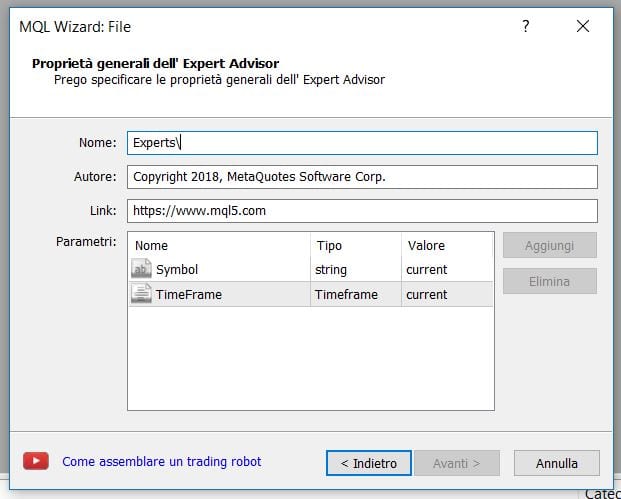
In questa finestra, denominata “Proprietà generali dell’ Expert Advisor”, devi compilare i seguenti campi:
- Nome: nome dell’ EA, il file di questo EA avrà lo stesso nome;
- Autore: nome dell’autore;
- Link: indirizzo email o sito web dello sviluppatore;
- Parametri: qui devi definire le tre specifiche di ciascun parametro ovvero Nome, Tipo e Valore iniziale.
Ci saranno due parametri pre-impostati che sono: Symbol e TimeFrame.
- Symbol: Nel campo “Valore iniziale” puoi specificare un simbolo per il quale funzionerà l’EA. Se indichi “current”, l’EA funzionerà per qualsiasi simbolo ovvero in qualunque valuta attiverai il tuo Expert Advisor.
- TimeFrame: Nel campo “Valore iniziale” puoi specificare un Timeframe (o periodo) per il quale funzionerà l’EA. Se indichi “current”, l’EA funzionerà per qualsiasi timeframe nel quale attiverai il tuo Expert Advisor.
L’EA non funzionerà in grafici il cui simbolo o periodo differisce da quelli che sono stati indicati nelle sue impostazioni. Se così fosse, un messaggio corrispondente sul simbolo e il periodo errati verrà in seguito visualizzato nel diario del terminale.
Per poter proseguire devi per forza scrivere un nome nel campo assegnato. Una volta inserito potrai cliccare sul pulsante “Avanti”.
Ti apparirà la finestre “Proprietà dei segnali”. In questa finestra viene visualizzato l’elenco dei segnali che potrai impostare e le loro specifiche proprietà. Per aggiungere o modificare le impostazioni dei segnali, premere rispettivamente il pulsante “Aggiungi” o “Modifica”. Si aprirà la finestra con le impostazioni del segnale.
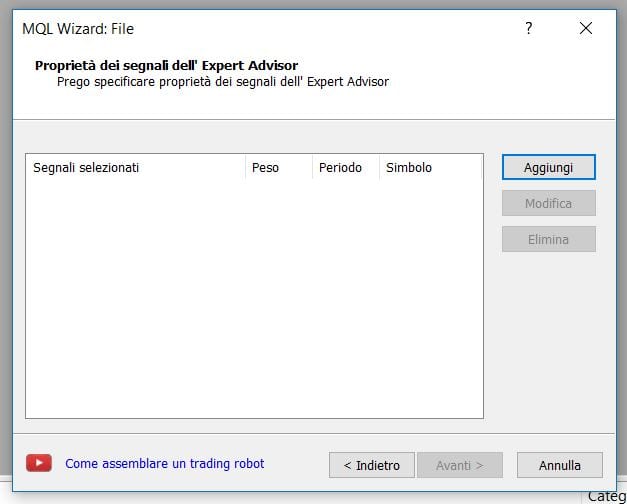
In questa finestra puoi indicare le impostazioni del segnale che vorrai implementare nel tuo EA.
Ad esempio, nel caso in cui vorrai far eseguire un’ operazione correlata all’indicatore “Moving Average” potrai selezionarlo dal menù a tendina denominato con “Nome”.
Ciò che potrai selezionare in questo menù riguarda i file del codice sorgente dei segnali si trovano nella directory / MQL5 / Include / Expert / Signal /. Se fai clic sul pulsante “?”, Vai alla descrizione dettagliata del modulo selezionato.
- Simbolo: Valuta sulla quale potrai attivare il tuo EA. Anche in questo caso spuntando la casella “Usa il corrente” funzionerà sulla valuta precedentemente impostata nella schermata proprierà generali del EA.
- TimeFrame: Se attivi l’opzione “current”, come periodo di lavoro del modulo, verrà scelto il periodo di lavoro precedentemente impostato nella schermata proprierà generali del EA.

Per ogni segnale esiste un certo insieme di parametri predefiniti:
- Nome: nome del parametro;
- Tipo: tipo di variabile parametro;
- Valore: valore del parametro che verrà utilizzato per impostazione predefinita.
I parametri possono essere interni o esterni, il passaggio tra i quali è fatto con il doppio clic sinistro sull’icona che si trova nella colonna sinistra sotto “Nome”. Se l’icona del parametro è colorata attiva, sarà disponibile come variabile di input di EA (input variabile). Quindi è possibile utilizzare questi parametri per l’ottimizzazione dell’EA in Strategies Tester. Se il parametro ha l’icona grigia non attiva, verrà assegnato un valore fisso che non potrà essere modificato dalle proprietà dell’ EA.
Ogni modulo di segnale ha il parametro Weight. Questo parametro viene utilizzato per stabilire un grado di importanza del parametro stesso che verrà preso in considerazione al momento di eseguire il segnale. Il meccanismo per prendere questo tipo di decisioni è descritto in dettaglio nella sezione della documentazione della pagina MQL5.com.
Una volta impostato tutti i segnali necessari, cliccando su avanti si aprirà la finestra del Trailing Stop, di cui si può decidere di non usarlo.
Cliccando ancora su avanti si potrà impostare la Money Management, potendo anche semplicemente decidere di lasciare che l’EA lavori con un valore di lotti fisso.
Conclusione
Giungiamo così alla fine della creazione del nostro EA. Cliccando sul pulsante Fine verrà generato il codice e si aprirà la finestra di MetaEditor dove visualizzeremo il sorgente. Nella colonna di sinstra cliccando su MQL5\Experts potremo visualizzare nell’elenco il nome del nostro EA, che sarà pronto per essere lanciato e testato sulla nostra piattaforma Mt5.
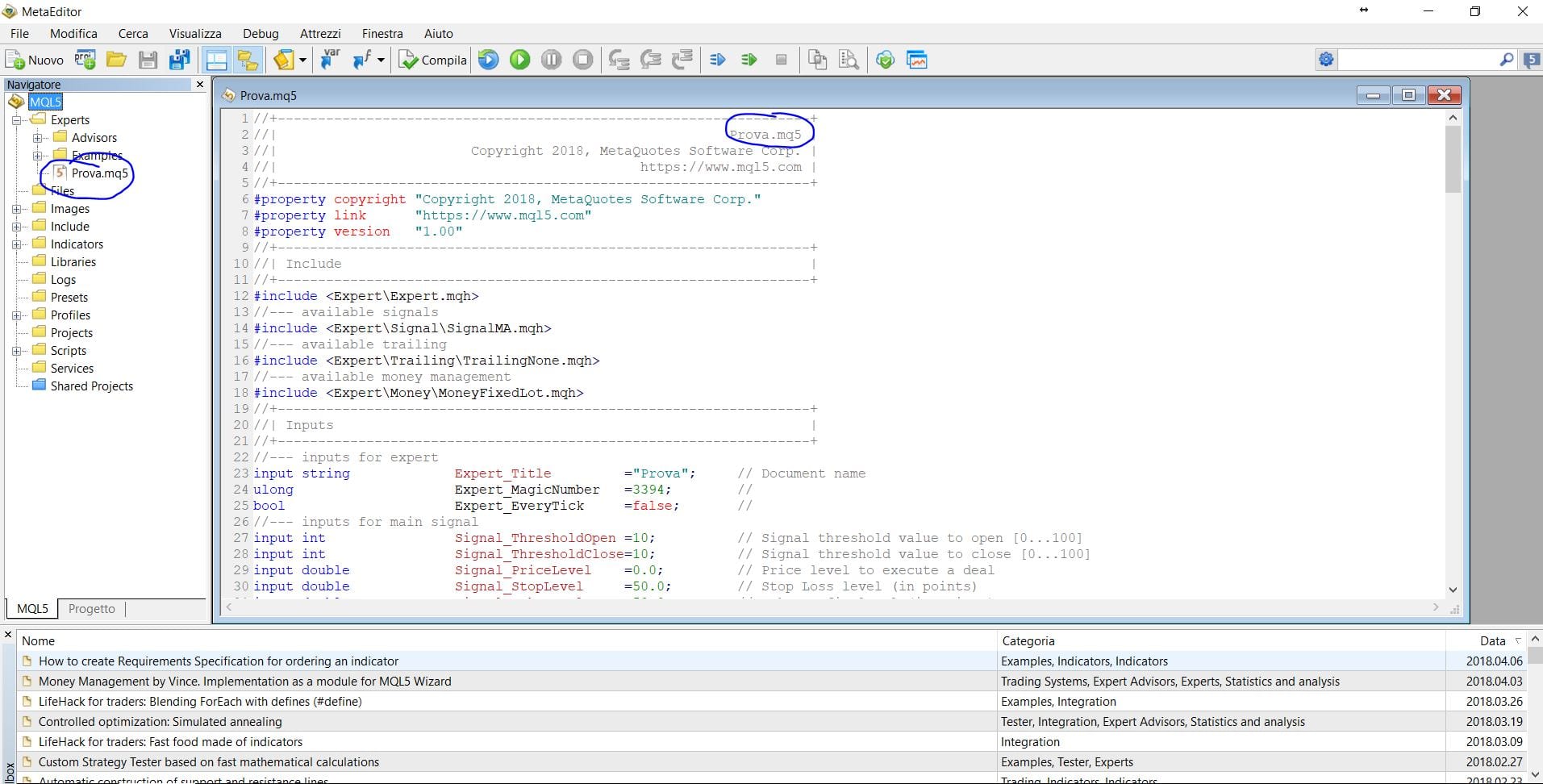
Grazie a questa guida hai visto le potenzialità del Wizard di Mt5, una vera chicca per tutti coloro che volgiono creare un Expert Advisor senza saper programmare.
Passa alla lezione 4: Come Programmare Expert Advisor con MQL4